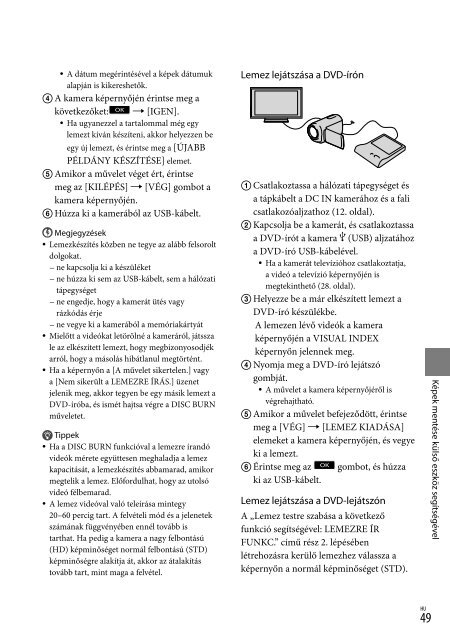Sony HDR-XR155E - HDR-XR155E Istruzioni per l'uso Ceco
Sony HDR-XR155E - HDR-XR155E Istruzioni per l'uso Ceco
Sony HDR-XR155E - HDR-XR155E Istruzioni per l'uso Ceco
Create successful ePaper yourself
Turn your PDF publications into a flip-book with our unique Google optimized e-Paper software.
A dátum megérintésével a képek dátumuk<br />
alapján is kikereshetők.<br />
A kamera ké<strong>per</strong>nyőjén érintse meg a<br />
következőket: [IGEN].<br />
Ha ugyanezzel a tartalommal még egy<br />
lemezt kíván készíteni, akkor helyezzen be<br />
egy új lemezt, és érintse meg a [ÚJABB<br />
PÉLDÁNY KÉSZÍTÉSE] elemet.<br />
Amikor a művelet véget ért, érintse<br />
meg az [KILÉPÉS] [VÉG] gombot a<br />
kamera ké<strong>per</strong>nyőjén.<br />
Húzza ki a kamerából az USB-kábelt.<br />
Megjegyzések<br />
Lemezkészítés közben ne tegye az alább felsorolt<br />
dolgokat.<br />
ne kapcsolja ki a készüléket<br />
ne húzza ki sem az USB-kábelt, sem a hálózati<br />
tápegységet<br />
ne engedje, hogy a kamerát ütés vagy<br />
rázkódás érje<br />
ne vegye ki a kamerából a memóriakártyát<br />
Mielőtt a videókat letörölné a kameráról, játssza<br />
le az elkészített lemezt, hogy megbizonyosodjék<br />
arról, hogy a másolás hibátlanul megtörtént.<br />
Ha a ké<strong>per</strong>nyőn a [A művelet sikertelen.] vagy<br />
a [Nem sikerült a LEMEZRE ÍRÁS.] üzenet<br />
jelenik meg, akkor tegyen be egy másik lemezt a<br />
DVD-íróba, és ismét hajtsa végre a DISC BURN<br />
műveletet.<br />
Tippek<br />
Ha a DISC BURN funkcióval a lemezre írandó<br />
videók mérete együttesen meghaladja a lemez<br />
kapacitását, a lemezkészítés abbamarad, amikor<br />
megtelik a lemez. Előfordulhat, hogy az utolsó<br />
videó félbemarad.<br />
A lemez videóval való teleírása mintegy<br />
20–60 <strong>per</strong>cig tart. A felvételi mód és a jelenetek<br />
számának függvényében ennél tovább is<br />
tarthat. Ha pedig a kamera a nagy felbontású<br />
(HD) képminőséget normál felbontású (STD)<br />
képminőségre alakítja át, akkor az átalakítás<br />
tovább tart, mint maga a felvétel.<br />
Lemez lejátszása a DVD-írón<br />
Csatlakoztassa a hálózati tápegységet és<br />
a tápkábelt a DC IN kamerához és a fali<br />
csatlakozóaljzathoz (12. oldal).<br />
Kapcsolja be a kamerát, és csatlakoztassa<br />
a DVD-írót a kamera (USB) aljzatához<br />
a DVD-író USB-kábelével.<br />
Ha a kamerát televízióhoz csatlakoztatja,<br />
a videó a televízió ké<strong>per</strong>nyőjén is<br />
megtekinthető (28. oldal).<br />
Helyezze be a már elkészített lemezt a<br />
DVD-író készülékbe.<br />
A lemezen lévő videók a kamera<br />
ké<strong>per</strong>nyőjén a VISUAL INDEX<br />
ké<strong>per</strong>nyőn jelennek meg.<br />
Nyomja meg a DVD-író lejátszó<br />
gombját.<br />
A művelet a kamera ké<strong>per</strong>nyőjéről is<br />
végrehajtható.<br />
Amikor a művelet befejeződött, érintse<br />
meg a [VÉG] [LEMEZ KIADÁSA]<br />
elemeket a kamera ké<strong>per</strong>nyőjén, és vegye<br />
ki a lemezt.<br />
Érintse meg az gombot, és húzza<br />
ki az USB-kábelt.<br />
Lemez lejátszása a DVD-lejátszón<br />
A „Lemez testre szabása a következő<br />
funkció segítségével: LEMEZRE ÍR<br />
FUNKC.” című rész 2. lépésében<br />
létrehozásra kerülő lemezhez válassza a<br />
ké<strong>per</strong>nyőn a normál képminőséget (STD).<br />
Képek mentése külső eszköz segítségével<br />
HU<br />
49